Jak získat rychlý přístup k symbolům ve klávesnici Google pro Android

Pokud jste jako já, nemusíte stát, kdybyste museli přepínat klávesnicové režimy jen tak, abyste udělali vykřičník nebo čárku uprostřed textu. Věc je, že toto je výchozí nastavení Gbora. Na začátek stránky
SOUVISEJÍCÍ: Jak přidat zástupce do nastavení klávesnice Google v zásuvce aplikace Android
Budete muset přeskočit do menu nastavení Gboard - existuje pár způsoby, jak to provést.
Otevřete klávesnici v textovém poli, poté dlouze stiskněte tlačítko napravo od symbolu a přejděte na ikonu ozubeného kola. Pak zvolte "Nastavení Gboard Keyboard".
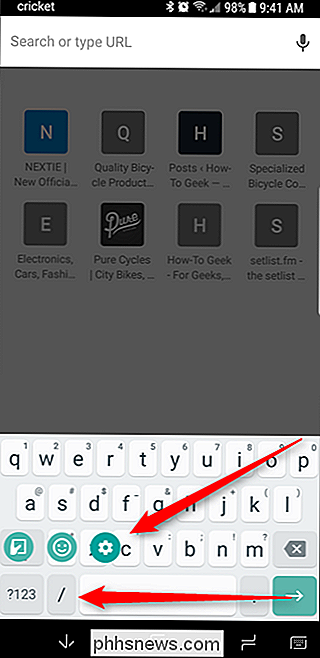
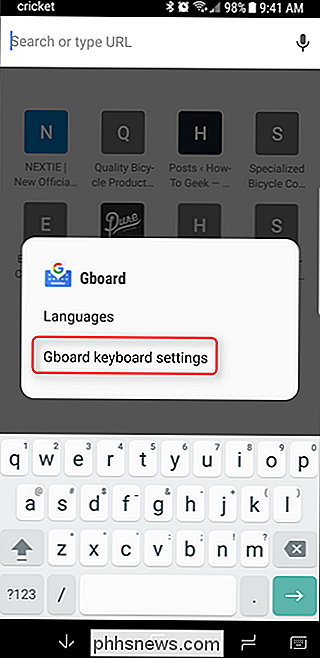
Alternativně otevřete zásuvku app a najděte položku Gboard (pokud ji nemůžete najít, je to proto, že nebylo povoleno). >
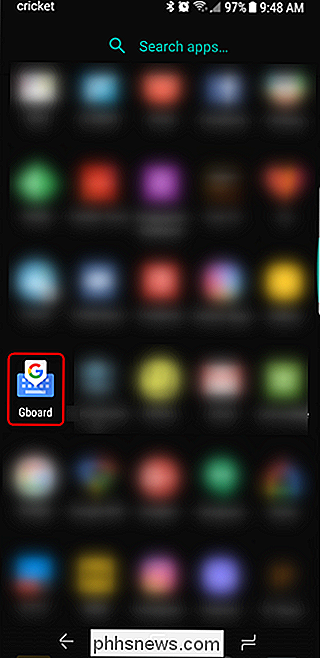
V nabídce Gboard vyberte položku Preferences (Předvolby)
Přejděte úplně dolů a aktivujte "Dlouhým stiskem symbolů"
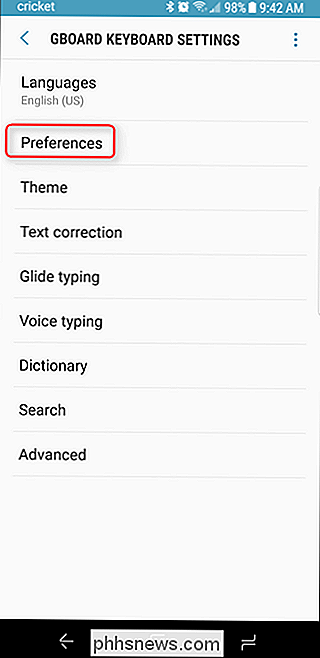
Bam, to je všechno. Vaše klávesnice bude z tohoto:
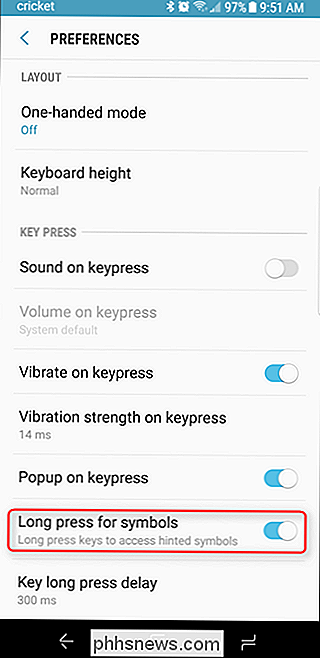
K tomu:
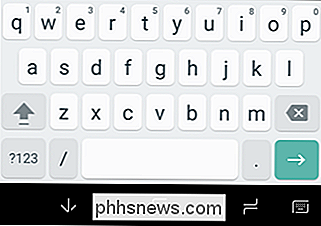
Takže můžete jednoduše dlouhým stiskem tlačítka použít jeho symbol, což upřímně dělá život mnohem jednodušší.
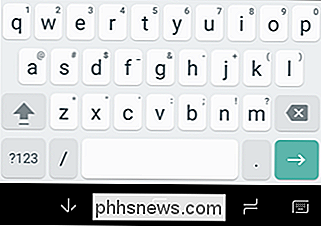

Jak přidat programy, soubory a složky k spuštění systému v systému Windows
Některé aplikace systému Windows se nakonfigurují tak, aby se automaticky spouštěly po každém spuštění systému Windows. Můžete však spustit libovolnou aplikaci, soubor nebo složku v systému Windows přidáním do složky "Spuštění" systému Windows Stisknutím klávesy Windows + R otevřete dialogové okno Spustit.

Jak získat automatickou připomínku k naplnění plynového zásobníku vašeho vozu, když je nízký
Vaše plynové světlo se rozsvítí hned po průchodu vaší oblíbené benzínové pumpy cestou domů. To je v pořádku, zaplníte ráno, že jo? Kromě toho, že víš, že zapomeneš. Pokud používáte Dash s adaptérem OBD-II, můžete nastavit připomenutí, abyste věděli, kdy je třeba vyplnit. Za tímto účelem budeme používat službu s názvem IFTTT (pokud to bude následovat) .



